উইন্ডোজ অপারেটিং সিস্টেম একটি সর্বোত্তম ব্যবহারকারীর অভিজ্ঞতা সক্ষম করতে পটভূমিতে অনেক প্রক্রিয়া চালায়। এই প্রক্রিয়াগুলি তুলনামূলকভাবে গোপনীয় হতে পারে এবং আপনি যদি সেগুলি সম্পর্কে কিছু না জানেন তবে আপনি ভাবতে পারেন যে তারা কী করছে এবং সেগুলি নিরাপদ কিনা।
এই নিবন্ধে, SearchApp.exe প্রক্রিয়া সম্পর্কে আপনার যা জানা দরকার, এটি নিরাপদ কিনা এবং কীভাবে এটি নিষ্ক্রিয় করা যায় তা আমরা ব্যাখ্যা করব।
বিষয়বস্তুর সারণী
SearchApp.exe কি
SearchApp.exe হল একটি মাইক্রোসফট উইন্ডোজ এক্সিকিউটেবল ফাইল যা স্টার্ট মেনু, ফাইল এক্সপ্লোরার এবং টাস্কবারে সার্চ ফাংশনকে সহজতর করে। পূর্বে, Windows এই প্রক্রিয়াটিকে Cortana-এর সাথে SearchUI.exe নামে একীভূত করেছিল।
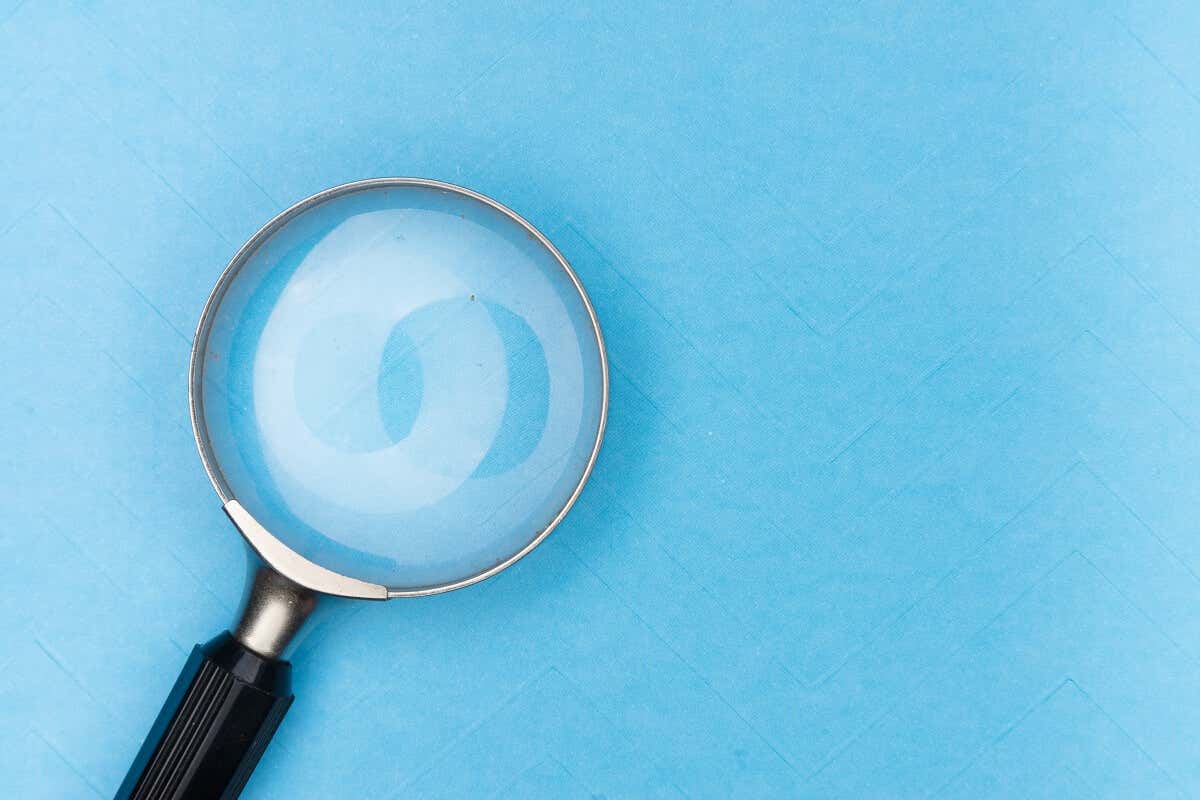
এর মানে আপনি যখনই টাস্কবার, ফাইল এক্সপ্লোরার বা স্টার্ট মেনুতে সার্চ বার ব্যবহার করেন, তখনই SearchApp.exe সার্চ ফিচার চালানোর জন্য শুরু হয়।
SearchApp.exe কি নিরাপদ?
Microsoft SearchApp.exe হল Windows 10 এবং 11-এর একটি সম্পূর্ণ নিরীহ, কার্যকরী দিক।
তবে, হ্যাকাররা তাদের ম্যালওয়্যারকে বিশ্বস্ত প্রক্রিয়ার নামে নামকরণ করা সাধারণ ব্যাপার। অ্যান্টিভাইরাস বা অ্যান্টি-ম্যালওয়্যার, সেইসাথে ব্যবহারকারীরা নিজেরাই। যদি এটি হয়, তাহলে SearchApp.exe হিসাবে মুখোশযুক্ত ক্ষতিকারক ম্যালওয়্যার আপনার কম্পিউটারে উপস্থিত থাকতে পারে এবং আপনার ডেটা বা সিস্টেম ফাইলগুলি অ্যাক্সেস করতে এবং প্রভাবিত করতে পারে৷
যদি আপনি বিশ্বাস করেন যে এটি এমন হতে পারে, তাহলে নিশ্চিত করার উপায় রয়েছে যে আপনার কম্পিউটারে SearchApp.exe প্রোগ্রামটি প্রকৃতপক্ষে নিরীহ উইন্ডোজ প্রক্রিয়া এবং কোনো প্রকার ট্রোজান সফ্টওয়্যার, স্পাইওয়্যার বা ভাইরাস নয়।
SearchApp.exe প্রোগ্রামটি ম্যালওয়্যার কিনা তা কীভাবে নির্ণয় করবেন
SearchApp.exe প্রক্রিয়াটি একটি খাঁটি এবং নিরীহ উইন্ডোজ প্রক্রিয়া কিনা তা নির্ধারণ করার অনেক উপায় রয়েছে৷ আপনার SearchApp.exe বৈধ কিনা তা নিশ্চিত করতে আমরা আপনাকে একাধিক পদ্ধতি ব্যবহার করার পরামর্শ দিচ্ছি, কারণ অত্যাধুনিক ম্যালওয়্যার খুব কার্যকরভাবে লুকিয়ে রাখতে পারে।
SearchApp.exe-এর ফোল্ডারের অবস্থান পরীক্ষা করুন
SearchApp.exe প্রসেসটি স্ট্যান্ডার্ড উইন্ডোজ প্রসেস নাকি একটি ম্যালওয়্যার প্রোগ্রাম এটির অবস্থান কিনা তা নির্ধারণ করতে আপনার প্রথমেই পরীক্ষা করা উচিত৷
Ctrl + Shift + Esc কী একসাথে টিপে বা টাস্কবারে ডান-ক্লিক করে এবং টাস্ক ম্যানেজার বেছে নিয়ে টাস্ক ম্যানেজার খুলুন। 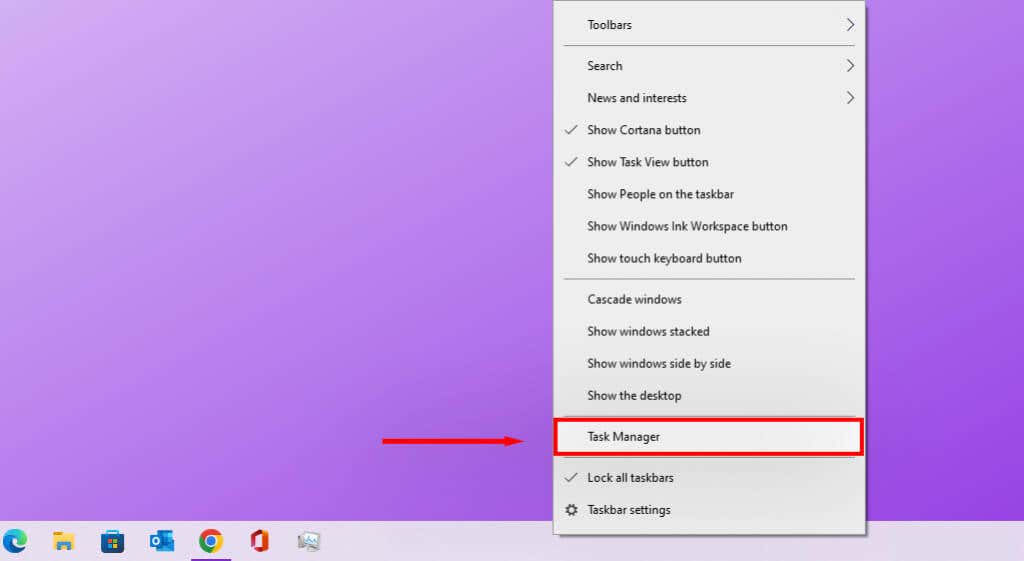 টাস্ক ম্যানেজার প্রসেস ট্যাবে, আপনি অনুসন্ধান না পাওয়া পর্যন্ত নিচে স্ক্রোল করুন, তারপরে ডাবল ক্লিক করুন। অনুসন্ধান নামের প্রক্রিয়াটিতে ডান-ক্লিক করুন (এটি শুধুমাত্র একটি তালিকাভুক্ত হতে পারে) এবং ফাইলের অবস্থান খুলুন নির্বাচন করুন।
টাস্ক ম্যানেজার প্রসেস ট্যাবে, আপনি অনুসন্ধান না পাওয়া পর্যন্ত নিচে স্ক্রোল করুন, তারপরে ডাবল ক্লিক করুন। অনুসন্ধান নামের প্রক্রিয়াটিতে ডান-ক্লিক করুন (এটি শুধুমাত্র একটি তালিকাভুক্ত হতে পারে) এবং ফাইলের অবস্থান খুলুন নির্বাচন করুন। 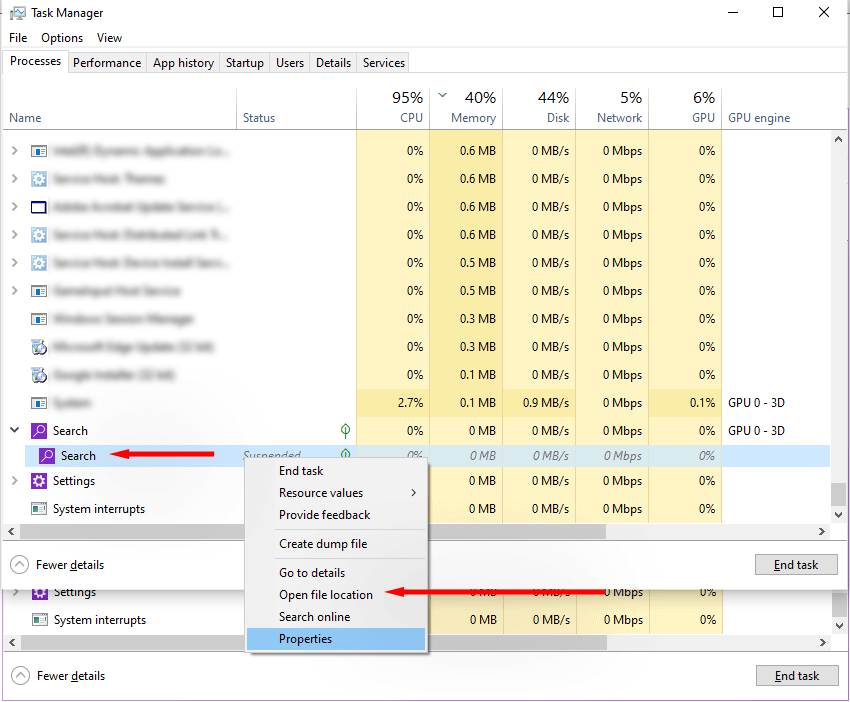 Microsoft.Windows.Search_cw5n1h2txyewy ফাইলের অবস্থান নির্ধারণ করতে ফাইল এক্সপ্লোরারের শীর্ষে ঠিকানা বারে ক্লিক করুন৷ যদি এটি খাঁটি Microsoft SearchApp.exe ফাইল হয়, তাহলে এর অবস্থান হবে: C:\Windows\SystemApps।
Microsoft.Windows.Search_cw5n1h2txyewy ফাইলের অবস্থান নির্ধারণ করতে ফাইল এক্সপ্লোরারের শীর্ষে ঠিকানা বারে ক্লিক করুন৷ যদি এটি খাঁটি Microsoft SearchApp.exe ফাইল হয়, তাহলে এর অবস্থান হবে: C:\Windows\SystemApps। 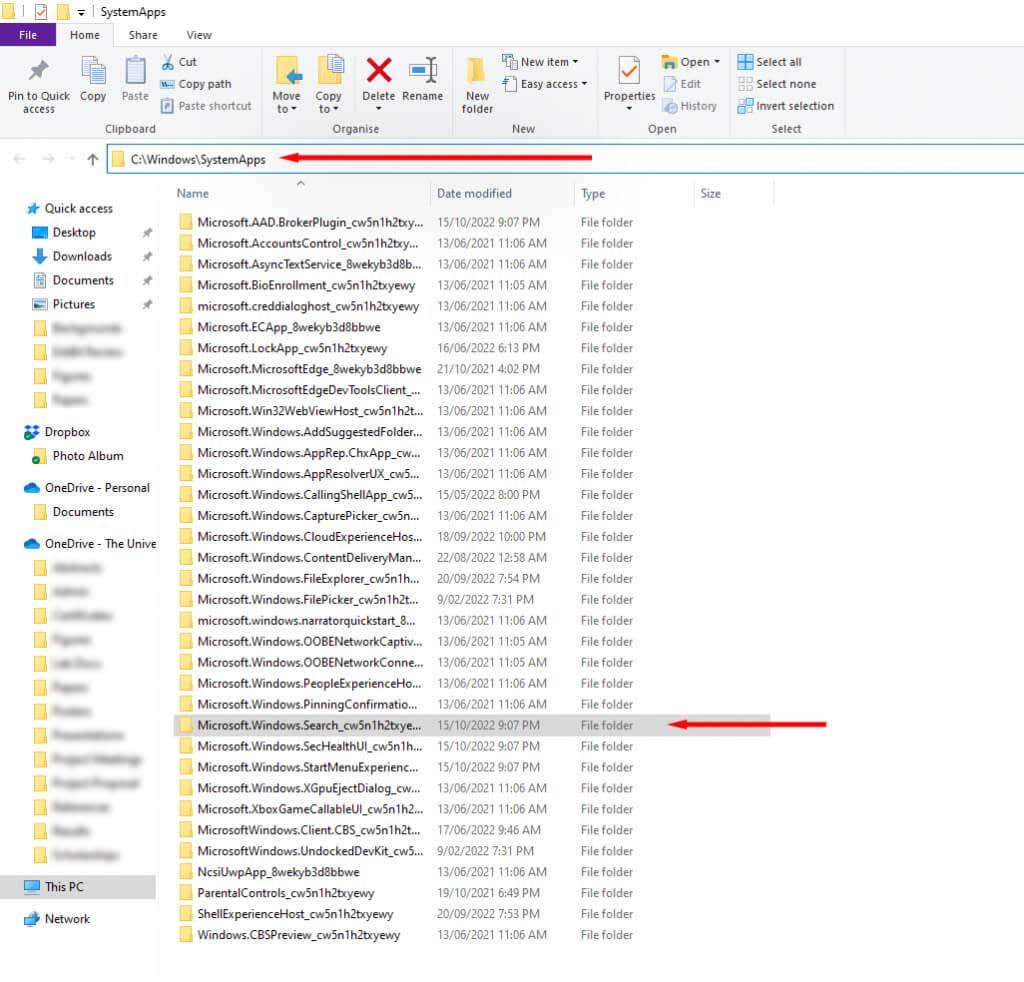
ফাইলটি সঠিক অবস্থানে থাকলে এর ক্ষতিকর হওয়ার সম্ভাবনা বেশি থাকে৷ যাইহোক, আপনি যদি প্রোগ্রাম ফাইলের মতো অন্য কোনো ফোল্ডারে SearchApp.exe প্রক্রিয়াটি খুঁজে পান, তাহলে এটি ম্যালওয়্যার হওয়ার সম্ভাবনা বেশি।
SearchApp.exe-এর ডিজিটাল স্বাক্ষর চেক করতে প্রোগ্রামের বৈশিষ্ট্যগুলি ব্যবহার করুন
প্রমাণিক প্রোগ্রাম এবং ফাইলগুলিতে ডিজিটাল স্বাক্ষর থাকে যা Windows বিশ্বস্ত ফাইল সনাক্ত করতে ব্যবহার করে। মাইক্রোসফ্ট তার সমস্ত প্রোগ্রাম এবং ফাইলগুলিতে ডিজিটাল স্বাক্ষর রেখে দেয়। আপনার SearchApp.exe বৈধ কিনা তা নির্ধারণ করতে, আপনি এটিতে Microsoft স্বাক্ষর আছে কিনা তা পরীক্ষা করতে পারেন।
ফাইল এক্সপ্লোরার খুলুন এবং ঠিকানা বারে নিম্নলিখিতটি টাইপ করুন: C:\Windows\SystemApps\Microsoft.Windows.Search_cw5n1h2txyewy. তারপরে, SearchApp.exe সনাক্ত করুন, এটিতে ডান ক্লিক করুন এবং বৈশিষ্ট্য নির্বাচন করুন। 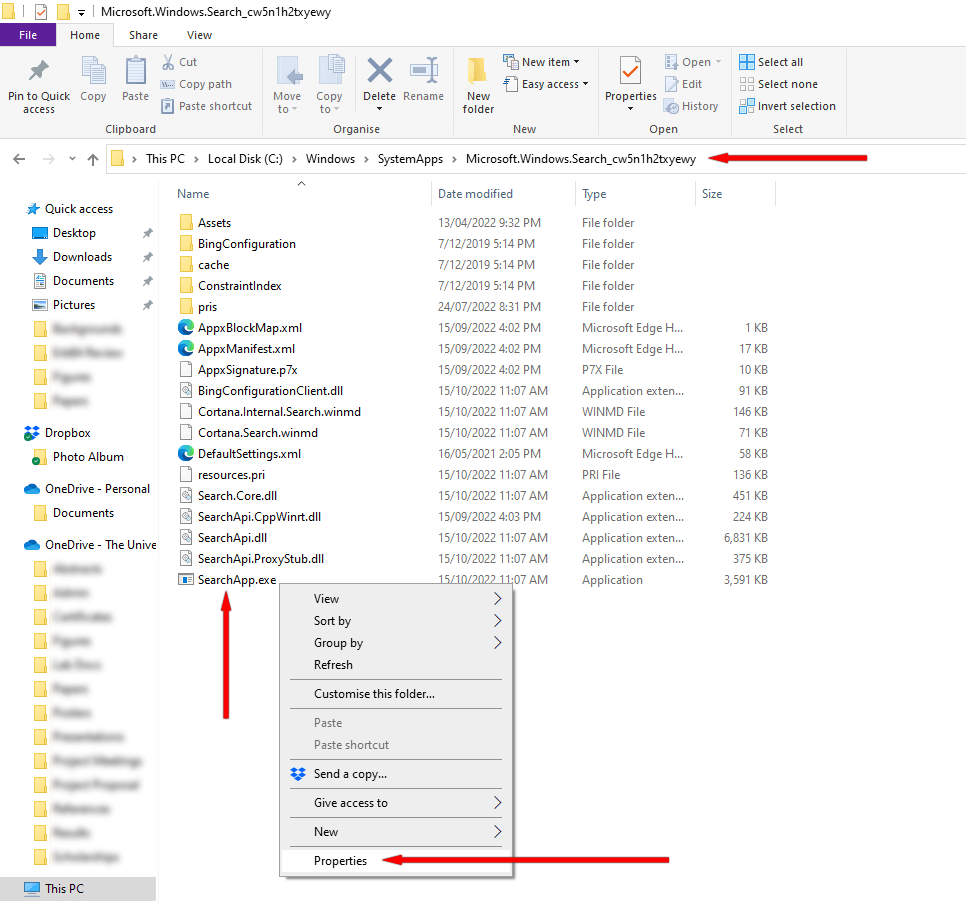 ডিজিটাল স্বাক্ষর ট্যাবে নেভিগেট করুন এবং বিশদ নির্বাচন করুন৷
ডিজিটাল স্বাক্ষর ট্যাবে নেভিগেট করুন এবং বিশদ নির্বাচন করুন৷ 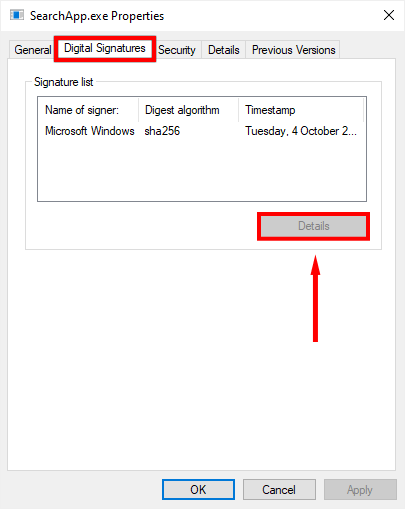 সাধারণ ট্যাবে যান এবং সার্টিফিকেট দেখুন নির্বাচন করুন।
সাধারণ ট্যাবে যান এবং সার্টিফিকেট দেখুন নির্বাচন করুন। 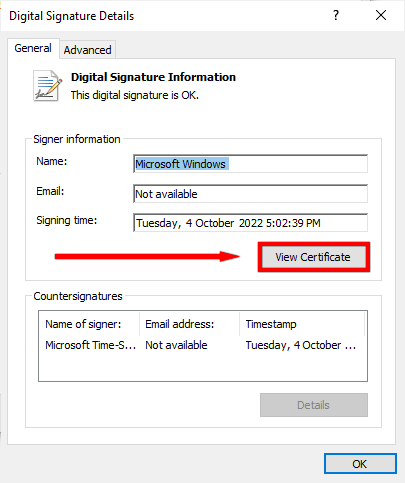
যদি শংসাপত্রটি Microsoft Windows দ্বারা জারি করা হয়, তবে এটি সম্ভবত খাঁটি। যদি না হয়, এটি সম্ভবত ম্যালওয়্যার।
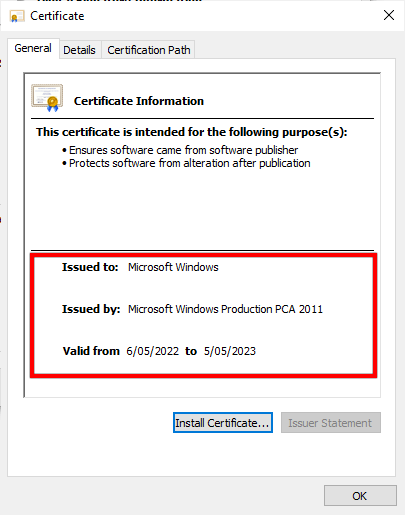
SearchApp.Exe-এর ডিজিটাল স্বাক্ষর পরীক্ষা করতে কমান্ড প্রম্পট ব্যবহার করুন
যদি আপনি ফাইলের বৈশিষ্ট্য উইন্ডোতে ডিজিটাল স্বাক্ষর ট্যাব দেখতে না পান বা আপনার কাছে থাকে SearchApp.exe এর বৈশিষ্ট্যগুলিতে নেভিগেট করতে সমস্যা হলে আপনি SearchApp.exe-এর ডিজিটাল স্বাক্ষর পরীক্ষা করতে এই পদ্ধতিটি ব্যবহার করতে পারেন।
আপনার ব্রাউজার খুলুন এবং সিগচেক পৃষ্ঠাতে নেভিগেট করুন মাইক্রোসফট ওয়েবসাইট। সিগচেক ডাউনলোড করুন। 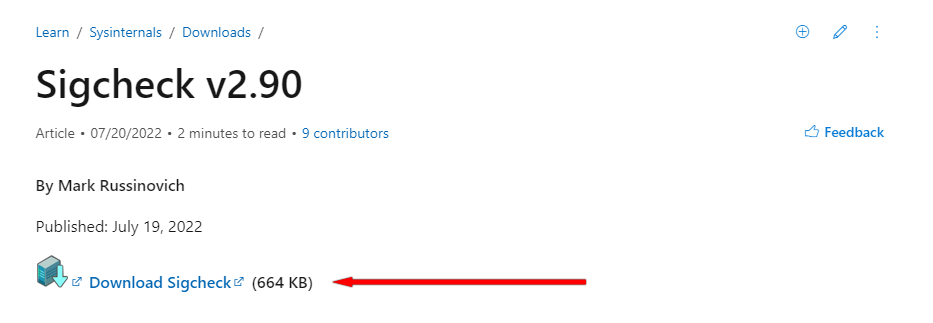 ডাউনলোড করা ফাইলটি খুলুন, sigcheck.exe-এ ডান-ক্লিক করুন এবং অনুলিপি নির্বাচন করুন৷
ডাউনলোড করা ফাইলটি খুলুন, sigcheck.exe-এ ডান-ক্লিক করুন এবং অনুলিপি নির্বাচন করুন৷ 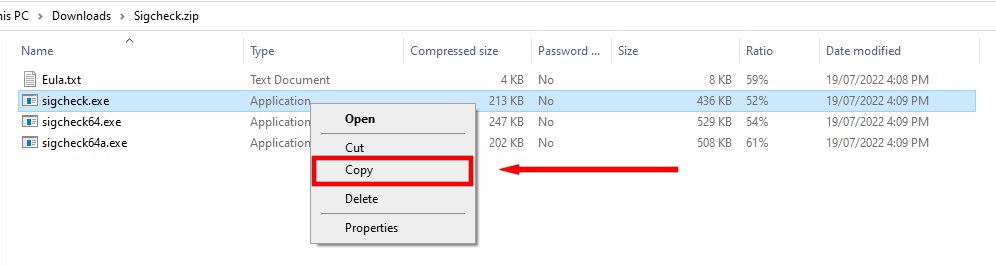 ফাইল এক্সপ্লোরার অ্যাড্রেস বারে, নিম্নলিখিতটি টাইপ করুন: C:\Windows\SystemApps\Microsoft.Windows.Search_cw5n1h2txyewy উইন্ডোতে ডান-ক্লিক করুন এবং পেস্ট নির্বাচন করুন। যদি আপনার কম্পিউটার জিজ্ঞাসা করে, প্রশাসককে আটকানোর অনুমতি দিন। sigcheck.exe ফাইলটি এখন SearchApp.exe ফোল্ডারে থাকা উচিত।
ফাইল এক্সপ্লোরার অ্যাড্রেস বারে, নিম্নলিখিতটি টাইপ করুন: C:\Windows\SystemApps\Microsoft.Windows.Search_cw5n1h2txyewy উইন্ডোতে ডান-ক্লিক করুন এবং পেস্ট নির্বাচন করুন। যদি আপনার কম্পিউটার জিজ্ঞাসা করে, প্রশাসককে আটকানোর অনুমতি দিন। sigcheck.exe ফাইলটি এখন SearchApp.exe ফোল্ডারে থাকা উচিত। 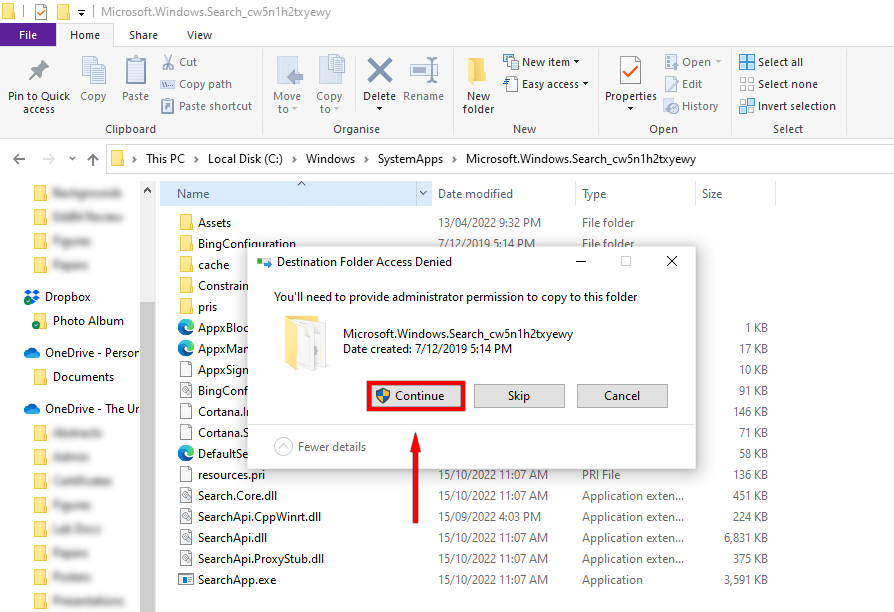 ঠিকানা বারে cmd টাইপ করুন এবং এন্টার টিপুন। এটি কমান্ড প্রম্পট উইন্ডোটি খুলতে হবে।
ঠিকানা বারে cmd টাইপ করুন এবং এন্টার টিপুন। এটি কমান্ড প্রম্পট উইন্ডোটি খুলতে হবে। 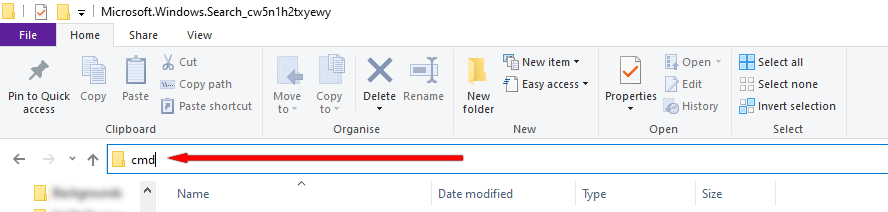 কমান্ড প্রম্পট উইন্ডোতে, নিম্নলিখিতটি টাইপ করুন এবং এন্টার টিপুন:
কমান্ড প্রম্পট উইন্ডোতে, নিম্নলিখিতটি টাইপ করুন এবং এন্টার টিপুন:
sigcheck.exe SearchApp.exe 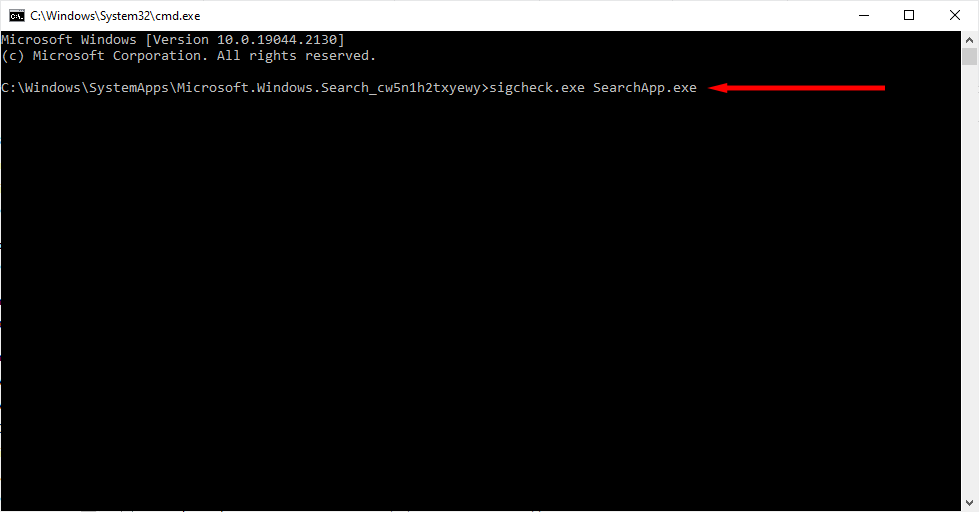 এটি একটি লাইসেন্স চুক্তি খুলতে পারে, যদি তাই হয় তাহলে সম্মত ক্লিক করুন৷
এটি একটি লাইসেন্স চুক্তি খুলতে পারে, যদি তাই হয় তাহলে সম্মত ক্লিক করুন৷ 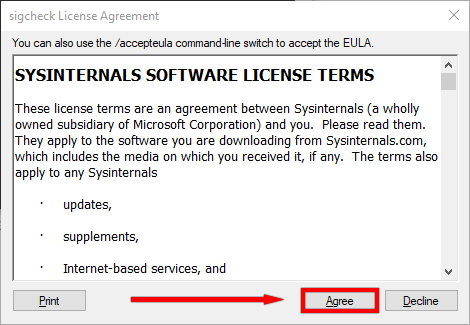 আপনি এখন SearchApp.exe এর ডিজিটাল স্বাক্ষর দেখতে সক্ষম হবেন৷
আপনি এখন SearchApp.exe এর ডিজিটাল স্বাক্ষর দেখতে সক্ষম হবেন৷ 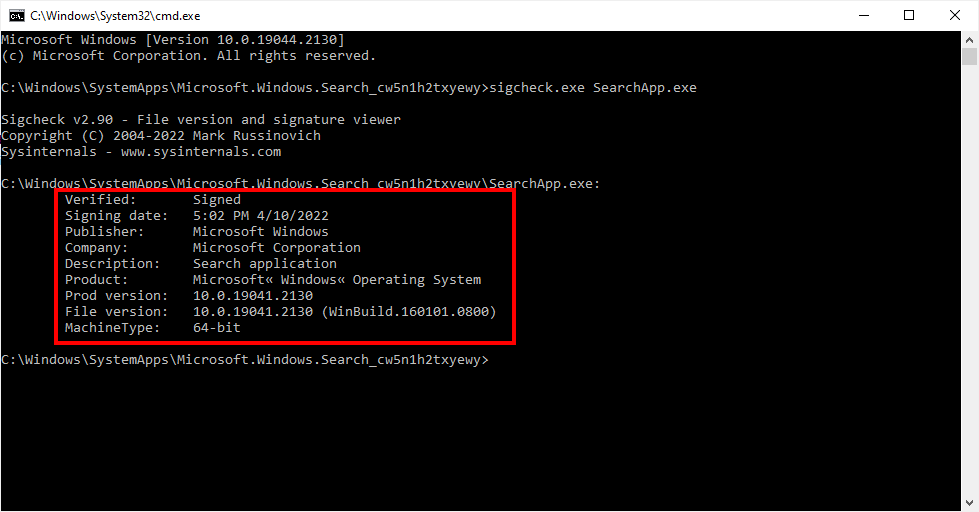
যদি প্রকাশক হয় Microsoft Windows এবং কোম্পানিটি হয় Microsoft Corporation তাহলে এটি সম্ভবত প্রামাণিক Microsoft প্রক্রিয়া। যদি না হয়, এটা ম্যালওয়্যার হতে পারে.
টাস্ক ম্যানেজার ব্যবহার করে রিসোর্স SearchApp.exe ব্যবহার করছে তা পরীক্ষা করুন
যখন টাস্কবার, স্টার্ট মেনু বা ফাইল এক্সপ্লোরারে অনুসন্ধান করা হয়, তখন SearchApp.exe প্রক্রিয়া শুরু হয় এবং, ফলস্বরূপ, অনুসন্ধান প্রক্রিয়া করার জন্য কিছু সংস্থান ব্যবহার করবে। আপনি অনুসন্ধান করতে পারেন যে কতগুলি সংস্থান SearchApp.exe প্রক্রিয়াটি ব্যবহার করছে তা বৈধ কিনা সে সম্পর্কে ধারণা পেতে৷
টাস্কবারে ডান-ক্লিক করুন এবং টাস্ক ম্যানেজার নির্বাচন করুন। টাস্ক ম্যানেজারে, অনুসন্ধান খুঁজুন এবং এটি ব্যবহার করা সম্পদের পরিমাণ পরীক্ষা করুন। 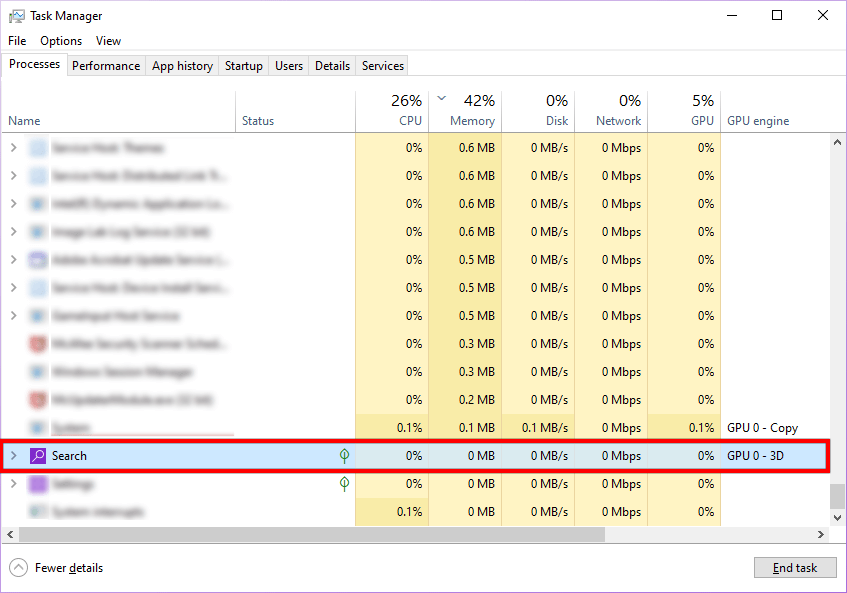
যদি SearchApp.exe ন্যূনতম সংস্থান ব্যবহার করে, তবে এটি সম্ভবত বৈধ। যদি এটি 50% এর বেশি উচ্চ CPU ব্যবহার প্রদর্শন করে, তাহলে SearchApp.exe হয় দূষিত বা ম্যালওয়্যার হতে পারে।
অস্থায়ীভাবে SearchApp.Exe ফোল্ডার মুছে ফেলুন
যদি আপনার SearchApp.exe প্রচুর সিস্টেম রিসোর্স ব্যবহার করে, অথবা আপনি অন্য লক্ষণগুলি লক্ষ্য করেন যে আপনার কাছে ম্যালওয়্যার আছে, আপনি সাময়িকভাবে মুছে ফেলতে পারেন SearchApp.exe প্রক্রিয়া প্রভাব দেখতে. এটি প্রক্রিয়া সম্পর্কিত যেকোন ছোটখাট বাগ ঠিক করতেও সহায়ক।
টাস্কবারে ডান-ক্লিক করুন এবং টাস্ক ম্যানেজার নির্বাচন করুন। 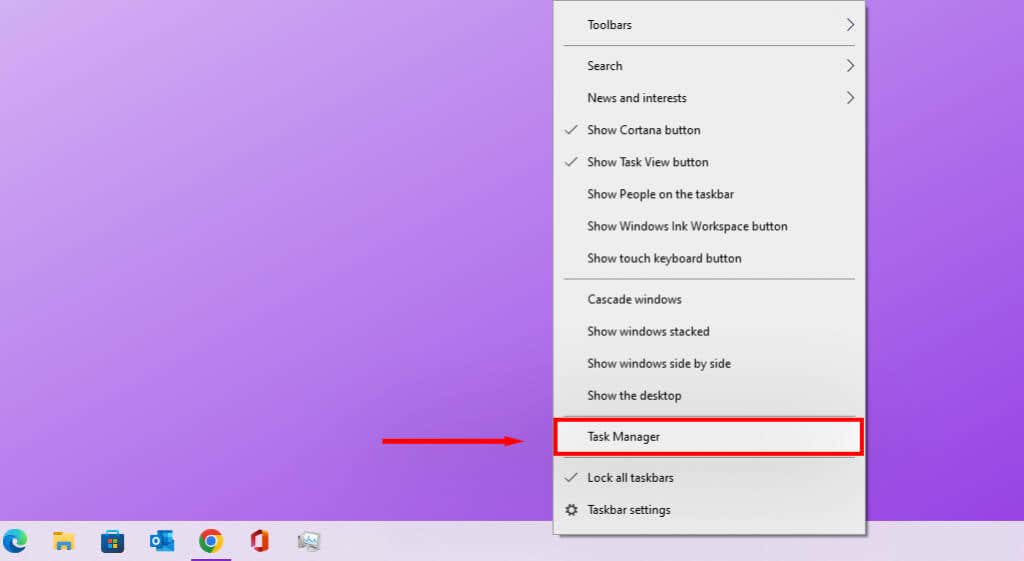 টাস্ক ম্যানেজারে, অনুসন্ধান খুঁজুন এবং এটিতে ডাবল ক্লিক করুন। অনুসন্ধানে ডান ক্লিক করুন এবং ফাইল অবস্থান খুলুন ক্লিক করুন।
টাস্ক ম্যানেজারে, অনুসন্ধান খুঁজুন এবং এটিতে ডাবল ক্লিক করুন। অনুসন্ধানে ডান ক্লিক করুন এবং ফাইল অবস্থান খুলুন ক্লিক করুন। 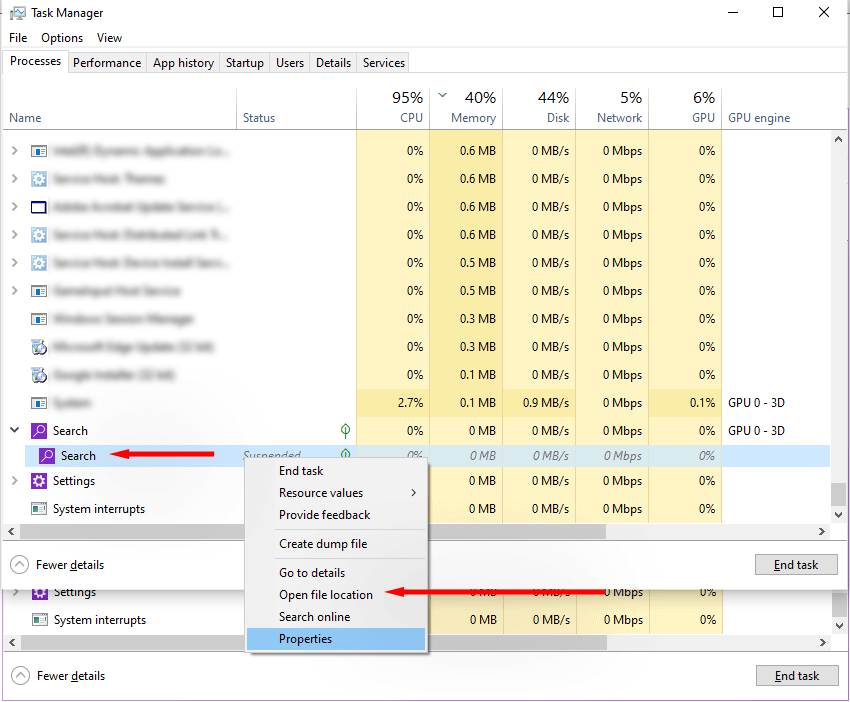 ফোল্ডারটি খোলা রেখে, টাস্ক ম্যানেজার উইন্ডোতে ফিরে যান। অনুসন্ধান প্রক্রিয়া আবার ডান-ক্লিক করুন এবং শেষ টাস্ক নির্বাচন করুন।
ফোল্ডারটি খোলা রেখে, টাস্ক ম্যানেজার উইন্ডোতে ফিরে যান। অনুসন্ধান প্রক্রিয়া আবার ডান-ক্লিক করুন এবং শেষ টাস্ক নির্বাচন করুন। 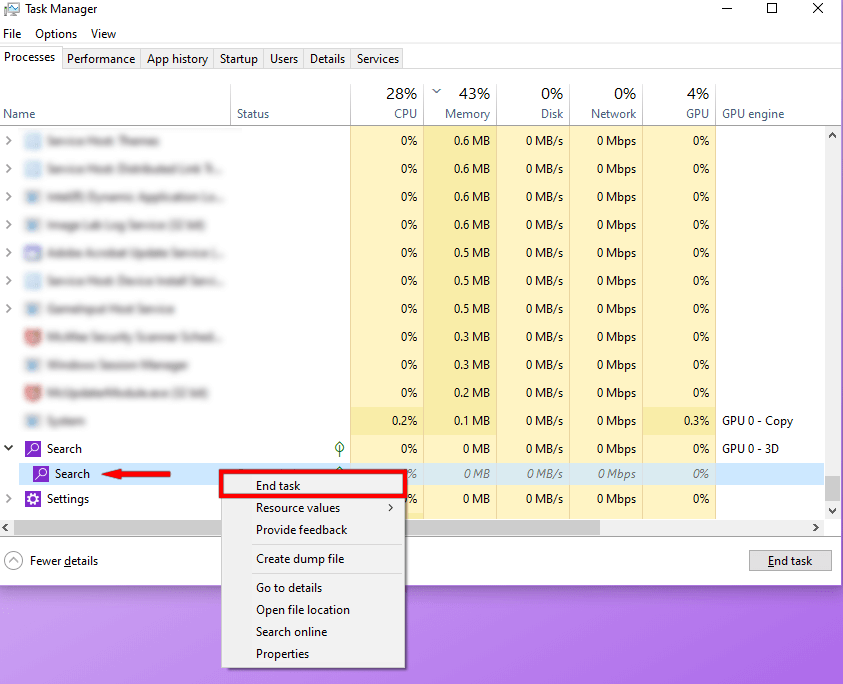 প্রক্রিয়াটি এক মুহূর্তের মধ্যে আবার প্রদর্শিত হবে৷ একবার এটি হয়ে গেলে রাইট-ক্লিক করুন এবং আবার টাস্ক শেষ করুন নির্বাচন করুন। প্রক্রিয়াটি প্রদর্শিত না হওয়া পর্যন্ত এই প্রক্রিয়াটি পুনরাবৃত্তি করুন। আপনি আগে যে ফোল্ডারটি খুলেছিলেন সেখানে ফিরে যান, SearchApp.exe ফাইলটিতে ডান-ক্লিক করুন এবং মুছুন নির্বাচন করুন।
প্রক্রিয়াটি এক মুহূর্তের মধ্যে আবার প্রদর্শিত হবে৷ একবার এটি হয়ে গেলে রাইট-ক্লিক করুন এবং আবার টাস্ক শেষ করুন নির্বাচন করুন। প্রক্রিয়াটি প্রদর্শিত না হওয়া পর্যন্ত এই প্রক্রিয়াটি পুনরাবৃত্তি করুন। আপনি আগে যে ফোল্ডারটি খুলেছিলেন সেখানে ফিরে যান, SearchApp.exe ফাইলটিতে ডান-ক্লিক করুন এবং মুছুন নির্বাচন করুন। 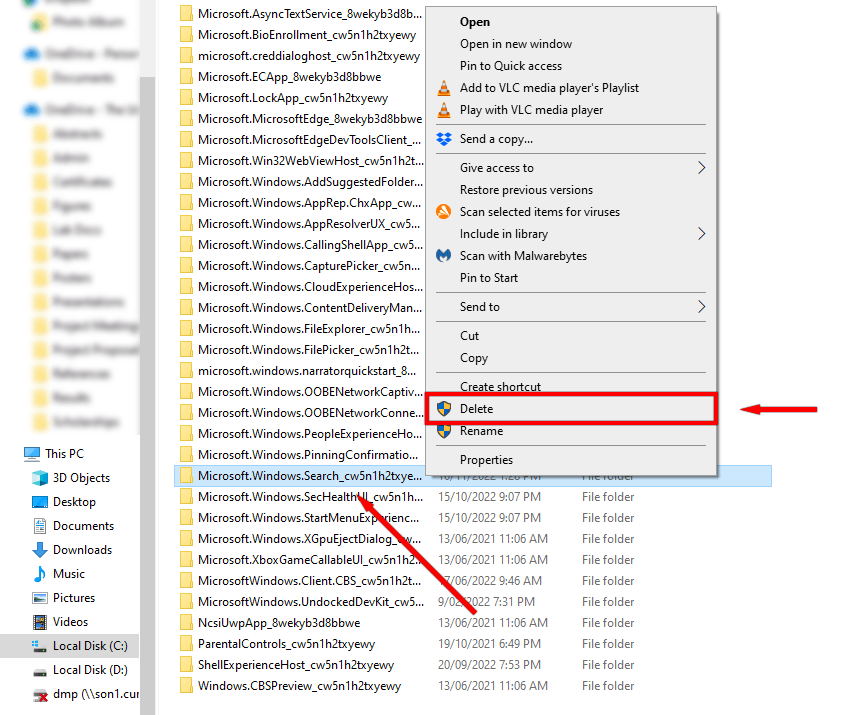 ফাইলটি মুছে ফেলার জন্য আপনাকে অ্যাডমিনের অনুমতি চাওয়া হবে৷ আপনি যদি প্রশাসক হন তবে হ্যাঁ ক্লিক করুন। যদি না হয়, প্রশাসক অ্যাকাউন্ট নির্বাচন করুন এবং অপারেশন করার অনুমতি দিতে পাসওয়ার্ড লিখুন।
ফাইলটি মুছে ফেলার জন্য আপনাকে অ্যাডমিনের অনুমতি চাওয়া হবে৷ আপনি যদি প্রশাসক হন তবে হ্যাঁ ক্লিক করুন। যদি না হয়, প্রশাসক অ্যাকাউন্ট নির্বাচন করুন এবং অপারেশন করার অনুমতি দিতে পাসওয়ার্ড লিখুন।
আপনি আপনার কম্পিউটার বন্ধ বা রিস্টার্ট না করা পর্যন্ত অনুসন্ধান প্রক্রিয়াটি এখন নিষ্ক্রিয় থাকবে৷
আপনার SearchApp.Exe প্রক্রিয়াটি ম্যালওয়্যার হলে কী করবেন
আপনি যদি সন্দেহ করেন যে SearchApp.exe ম্যালওয়্যার, আপনার কাছে কয়েকটি বিকল্প রয়েছে৷
একটি সম্পূর্ণ সিস্টেম স্ক্যান চালানোর জন্য অ্যান্টিভাইরাস সফ্টওয়্যার ব্যবহার করুন
ভাইরাস এবং ম্যালওয়্যার সনাক্ত করতে এবং মুছে ফেলার জন্য একটি অ্যান্টিভাইরাস দিয়ে আপনার কম্পিউটারের একটি সম্পূর্ণ সিস্টেম স্ক্যান করুন৷ আপনার যদি তৃতীয় পক্ষের অ্যান্টিভাইরাস ইনস্টল না থাকে তবে আপনি উইন্ডোজ ডিফেন্ডার ব্যবহার করতে পারেন।
টাস্কবারে, উইন্ডোজ সিকিউরিটি খুঁজুন এবং খুলুন। 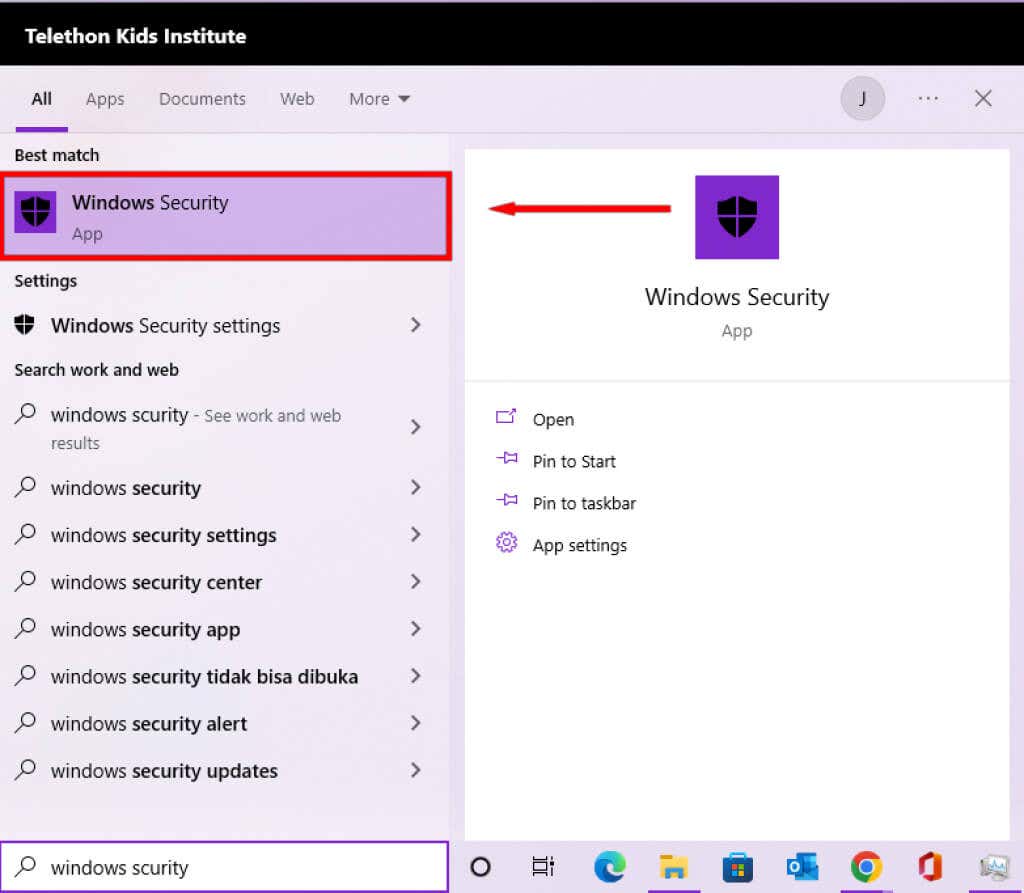 ভাইরাস এবং হুমকি সুরক্ষা নির্বাচন করুন।
ভাইরাস এবং হুমকি সুরক্ষা নির্বাচন করুন। 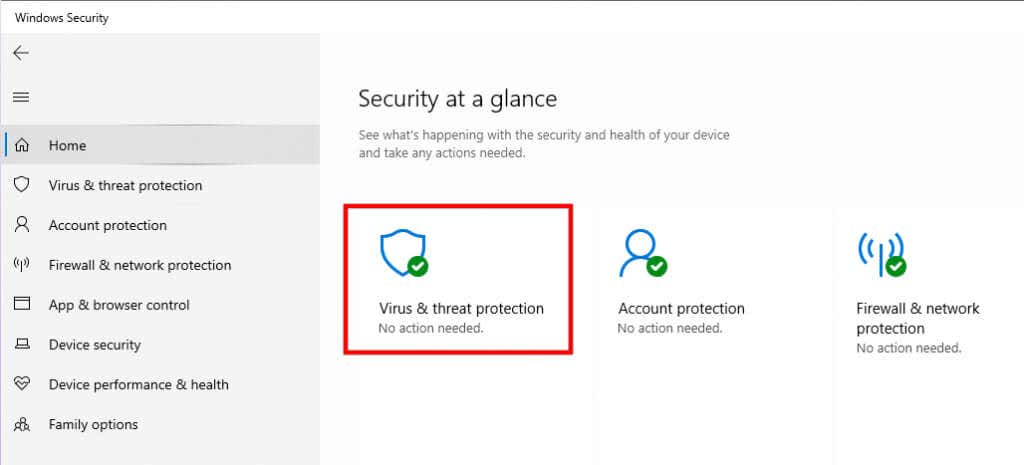 বর্তমান হুমকির অধীনে, স্ক্যান বিকল্প > সম্পূর্ণ স্ক্যান > স্ক্যান ক্লিক করুন।
বর্তমান হুমকির অধীনে, স্ক্যান বিকল্প > সম্পূর্ণ স্ক্যান > স্ক্যান ক্লিক করুন।
স্ক্যান করতে অনেক সময় লাগতে পারে। একবার সম্পূর্ণ হলে, আপনার সন্দেহজনক SearchApp.exe প্রক্রিয়া ঠিক করা হয়েছে কিনা তা নির্ধারণ করতে পূর্বে তালিকাভুক্ত পদ্ধতিগুলি ব্যবহার করুন।
কমান্ড প্রম্পট ব্যবহার করে এটি মুছুন
আপনি স্থায়ীভাবে SearchApp.exe ফাইল এবং এর উপাদানগুলি আনইনস্টল করতে পারেন৷ যাইহোক, এটি আপনার উইন্ডোজ ডিভাইসে অনুসন্ধান কার্যকারিতা অক্ষম করবে। শুধুমাত্র যদি আপনি নিশ্চিত হন যে SearchApp.exe প্রক্রিয়াটি ম্যালওয়্যার এবং অ্যান্টিভাইরাস পদ্ধতিগুলি এটিকে সরিয়ে দেয়নি।
স্টার্ট মেনু খুলুন, cmd টাইপ করুন এবং প্রশাসক হিসাবে চালান নির্বাচন করুন। 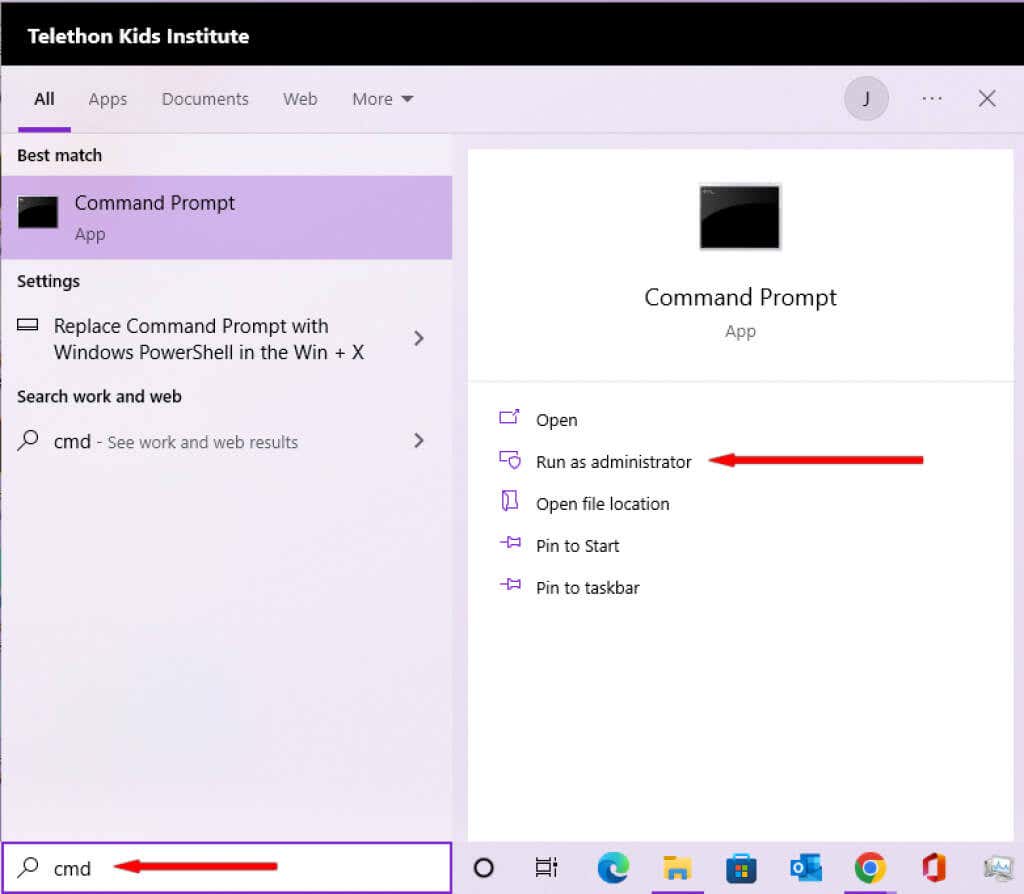 নিম্নলিখিত কমান্ডটি টাইপ করুন এবং এন্টার টিপুন: cd %windir%\SystemApps
নিম্নলিখিত কমান্ডটি টাইপ করুন এবং এন্টার টিপুন: cd %windir%\SystemApps 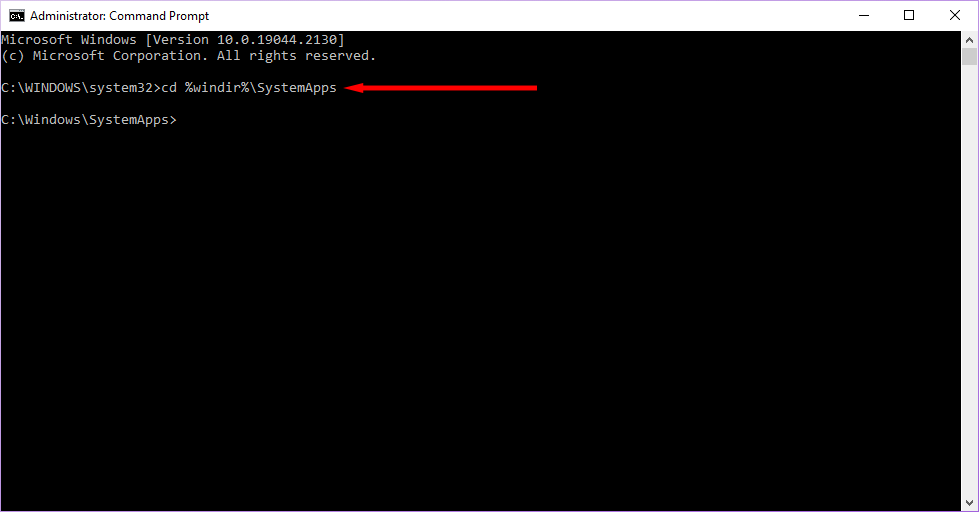 টাস্ক ম্যানেজার খুলুন এবং অনুসন্ধানটি সনাক্ত করুন৷ কমান্ড প্রম্পটে, নিম্নলিখিতটি টাইপ করুন এবং এন্টার টিপুন: taskkill/f/im SearchApp.exe
টাস্ক ম্যানেজার খুলুন এবং অনুসন্ধানটি সনাক্ত করুন৷ কমান্ড প্রম্পটে, নিম্নলিখিতটি টাইপ করুন এবং এন্টার টিপুন: taskkill/f/im SearchApp.exe  আপনি টাস্ক ম্যানেজারে অনুসন্ধান প্রক্রিয়াটি দেখতে না পাওয়া পর্যন্ত আগের পদক্ষেপটি পুনরাবৃত্তি করুন৷ কমান্ড প্রম্পটে নিম্নলিখিত কমান্ডটি টাইপ করুন এবং এন্টার টিপুন:
আপনি টাস্ক ম্যানেজারে অনুসন্ধান প্রক্রিয়াটি দেখতে না পাওয়া পর্যন্ত আগের পদক্ষেপটি পুনরাবৃত্তি করুন৷ কমান্ড প্রম্পটে নিম্নলিখিত কমান্ডটি টাইপ করুন এবং এন্টার টিপুন:
Microsoft.Windows.Search_cw5n1h2txyewy Microsoft.Windows.Search_cw5n1h2txyewy.old
এটি স্থায়ীভাবে SearchApp.exe অক্ষম করবে৷
ম্যালওয়্যার থেকে নিরাপদে থাকুন
এখন পর্যন্ত, আপনার SearchApp.exe কী তা জেনে রাখা উচিত এবং আপনারটি প্রামাণিক কিনা তা নির্ধারণ করতে সক্ষম হবেন৷ আশা করি, আপনার SearchApp.exe নিরাপদ এবং ভবিষ্যতে আপনার কোনো সমস্যা নেই। যাইহোক, যদি না হয়, উপরের পদ্ধতিগুলি আপনাকে আপনার সিস্টেমকে আবার পরিষ্কার করতে সাহায্য করবে।


